Como abrir arquivos 3D: análise completa de ferramentas e métodos populares na Internet
Com a popularização da tecnologia 3D, os arquivos 3D são cada vez mais utilizados em projetos de engenharia, desenvolvimento de jogos, produção de filmes e televisão e outros campos. No entanto, muitos usuários costumam ficar confusos ao se depararem com arquivos 3D em diferentes formatos. Este artigo fornecerá uma análise detalhada de como abrir arquivos 3D e resumirá as ferramentas e métodos populares na Internet nos últimos 10 dias para ajudá-lo a começar rapidamente.
1. Formatos e características comuns de arquivo 3D
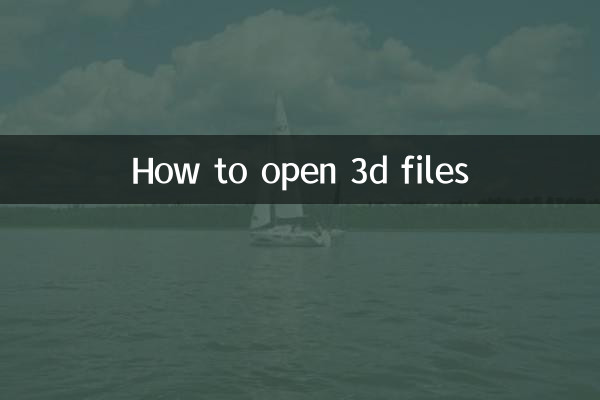
| tipo de formato | extensão | Objetivo principal | Software compatível |
|---|---|---|---|
| OBJ | .obj | Troca de modelo 3D | Blender, Maya, 3ds Max |
| STL | .stl | Impressão 3D | Cura,PrusaSlicer |
| .fbx | Animação e desenvolvimento de jogos | Motor irreal, unidade | |
| 3DS | .3ds | Modelo 3D da versão antiga | 3ds Max, Liquidificador |
| GLTF | .gltf/.glb | Rede 3D | Três.js, Babylon.js |
2. Como abrir arquivos 3D? Ferramentas populares recomendadas em toda a rede
De acordo com os dados de pesquisa de toda a rede nos últimos 10 dias, as seguintes ferramentas são as soluções mais utilizadas para abertura de arquivos 3D pelos usuários:
| Nome da ferramenta | Formatos suportados | Plataformas aplicáveis | Características |
|---|---|---|---|
| Liquidificador | OBJ, FBX, STL, etc. | Windows/macOS/Linux | Gratuito, de código aberto, poderoso |
| Visualizador Autodesk | FBX, 3DS, etc. | WebOnline | Não é necessária instalação, suporte para compartilhamento |
| Misturador de malha | STL,OBJ | Windows/macOS | Otimização de impressão 3D |
| Dimensão Adobe | OBJ,FBX | Windows/macOS | Design e renderização integrados |
| Visualizador 3D do Windows | 3MF, STL, etc. | Janelas 10/11 | Sistema integrado, fácil de usar |
3. Ensino passo a passo: usando o Blender para abrir arquivos 3D como exemplo
1.Baixe e instale o Blender: Visite o site oficial do Blender (blender.org) e escolha a versão adequada ao seu sistema operacional.
2.Iniciar o Liquidificador: Após a conclusão da instalação, abra o software e uma cena inicial será exibida por padrão.
3.Importar arquivos 3D: Clique em "Arquivo" > "Importar" na barra de menu e selecione o formato de arquivo correspondente (como OBJ).
4.Ajustar visualização: Use o botão do meio do mouse para girar a vista, a roda de rolagem para ampliar e Shift+botão do meio para deslocar e visualizar os detalhes do modelo.
5.Editar e exportar: Caso precise modificar o modelo, você pode usar as ferramentas de edição do Blender; após a conclusão, você pode salvá-lo em outros formatos através de "Arquivo" > "Exportar".
4. Perguntas e respostas sobre questões muito discutidas em toda a rede
Q1: Por que meu arquivo 3D fica em branco após ser aberto?
A1: O arquivo pode estar danificado ou o formato é incompatível. Recomenda-se tentar outras ferramentas ou baixar o arquivo novamente.
Q2: O celular pode abrir arquivos 3D?
A2: Sim! Recomenda-se a utilização de aplicativos móveis como "ARMaker" (iOS) ou "3D Viewer" (Android).
Q3: Como converter arquivos 3D para outros formatos?
R3: Use uma ferramenta de conversão online como "AnyConv" ou salve como um novo formato através de um software como o Blender.
5. Tendências futuras: ferramentas de visualização 3D em nuvem atraem atenção
De acordo com o monitoramento de dados em toda a rede, as pesquisas por “visualizador 3D online” aumentaram 35% nos últimos 10 dias, e a popularidade de plataformas como Autodesk Viewer e Sketchfab aumentou significativamente. Os usuários preferem soluções leves que não requerem instalação, especialmente em cenários de colaboração em equipe.
Dominar o método de abertura de arquivos 3D é o primeiro passo para entrar no mundo tridimensional. Seja design profissional ou hobby, escolher a ferramenta certa pode alcançar o dobro do resultado com metade do esforço. Recomenda -se marcar a tabela de comparação deste artigo e verificar os métodos de abertura de cada formato a qualquer momento!
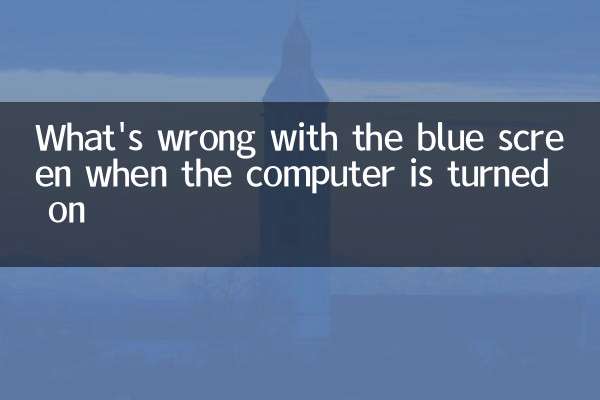
Verifique os detalhes
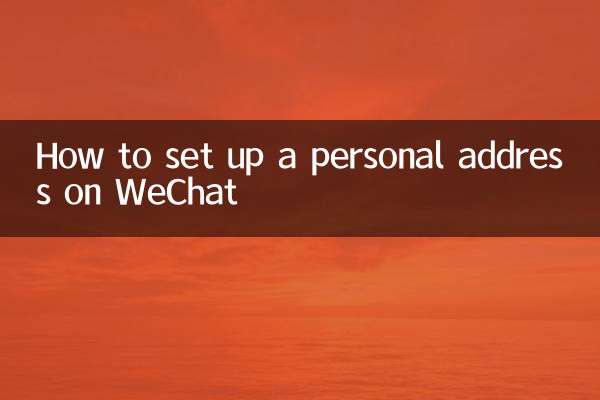
Verifique os detalhes